2 Cara Menghapus atau Menghilangkan Recent Items Document Pada Windows 7 - Microsoft Windows memiliki sebuah fitur yang memudahkan kita untuk membuka sebuah file atau item tanpa harus mencari terlebih dahulu dimana file tersebut berada dan terletak pada start menu windows, fitur inilah yang disebut dengan Recent Items, File, atau Document. Untuk mengaksesnya bisa melalui Start Menu.
Ternyata menyembunyikan dan menampilkan Recent Documents dan items pada Windows 7 ada kelebihan dan kekurangannya masing-masing, jadi tergantung kebutuhan. Kalau Recent Documents ditampilkan, maka file terakhir yang dibuka dapat dilihat oleh setiap user lainnya yang menggunakan komputer tersebut.
Meski dengan fitur ini kita bisa mengakses file atau item dengan lebih cepat, hal ini akan membuat semua file yang pernah kita buka atau kita buat menjadi bisa diketahui oleh orang lain. Terlebih lagi komputer yang kita gunakan adalah milik bersama seperti komputer lab. kampus atau warnet dan komputer tersebut hanya memiliki satu User Account. Tentu saja hal itu akan membuat kita menjadi ehem-ehem dihati (ex. nonton blue film :D). Jika komputer tersebut milik pribadi mungkin tidak menjadi masalah.
Ternyata menyembunyikan dan menampilkan Recent Documents dan items pada Windows 7 ada kelebihan dan kekurangannya masing-masing, jadi tergantung kebutuhan. Kalau Recent Documents ditampilkan, maka file terakhir yang dibuka dapat dilihat oleh setiap user lainnya yang menggunakan komputer tersebut.
Meski dengan fitur ini kita bisa mengakses file atau item dengan lebih cepat, hal ini akan membuat semua file yang pernah kita buka atau kita buat menjadi bisa diketahui oleh orang lain. Terlebih lagi komputer yang kita gunakan adalah milik bersama seperti komputer lab. kampus atau warnet dan komputer tersebut hanya memiliki satu User Account. Tentu saja hal itu akan membuat kita menjadi ehem-ehem dihati (ex. nonton blue film :D). Jika komputer tersebut milik pribadi mungkin tidak menjadi masalah.
Untuk mengatasi permasalah tersebut, saya akan share 2 cara yang cukup mudah anda lakukan untuk menghapus atau menghilangkannya. Yuk langsung disimak langkah-langkahnya.
2 Cara Menghapus atau Menghilangkan Recent Items Pada Windows 7 (Otomatis)
1. Menghapus atau menghilangkan recent items melalui Taksbar and Start Menu properties
- Klik kanan pada taksbar, lalu pilih dan klik Properties seperti gambar berikut
- Setelah muncul jendela dialog Taksbar and Start Menu properties, silahkan anda pilih tab Start Menu, lalu klik Customize.
- Muncul sebuah jendela baru lagi yakni Cutomize Start Menu seperti gambar berikut. Scroll ke bawah sehingga terlihat opsi pilihan Recent Items, silahkan anda hilangkan centang pada opsi tersebut.
- Jika sudah klik OK.
- Kembali pada kotak dialog Taksbar and Start Menu properties. Pada bagian Privacy, hilangkan centang pada opsi Store and dispaly recently opened items in the Start menu and the taksbar. klik Apply. Terakhir klik OK.
2. Menghapus recent items melalui Windows Explorer (manual)
- Buka windows explorer >> Pilih Drive System (C:) >> Pilih Users >> Pilih nama user administrator anda >> pada bagian atas dialog, silahkan klik Organize >> lalu pilih dan klik Folder and search options.
- Setelah keluar jendela Folder Options, silahkan pilih tab View >> lalu beri ceklist pada opsi Show hidden files, folders, and drives. Hal ini dilakukan untuk memunculkan folder AppData yang tersembunyi karena fitur recent items terletak pada folder tersebut.
- Buka folder AppData >> buka Roaming >> buka Microsoft >> buka Windows >> lalu buka folder recent Items sehingga terlihat semua files yang tampak pada Start menu windows anda.
- Hapus semua files atau items yang terdapat didalam folder recent items untuk menghilangkan recent items. Atau mungkin anda ingin menghapus beberapa files sesuai dengan kebutuhan anda.
- Terakhir hapus recent items pada start menu satu per satu.
Untuk Menampilkan Recent Items Document pada windows 7, anda hanya harus mengembalikan centang yang anda hilangkan pada cara pertama.
Dengan menghapus atau menghilangkan Recent item dan Document, maka file atau data privasi yang pernah anda buka pada komputer tidak akan tampil lagi pada menu Rent Item atau Document.
Dengan menghapus atau menghilangkan Recent item dan Document, maka file atau data privasi yang pernah anda buka pada komputer tidak akan tampil lagi pada menu Rent Item atau Document.
Demikian tutorial sederhana mengenai 2 cara menghapus atau menghilangkan recent items pada windows 7. Semoga bisa bermanfaat and " Happy Blogging "
Related Posts :
Silahkan
klik disini untuk berlangganan Artikel Gratis via email, Anda akan mendapat kiriman artikel setiap ada artikel yang terbit di HARMANSYAH BLOG

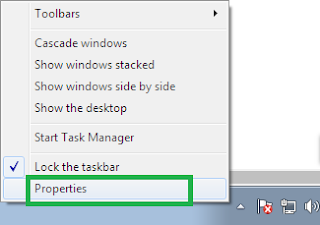
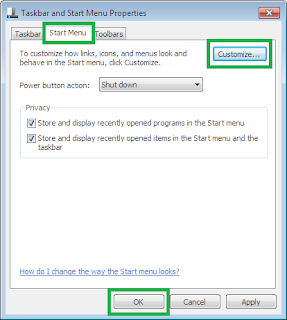
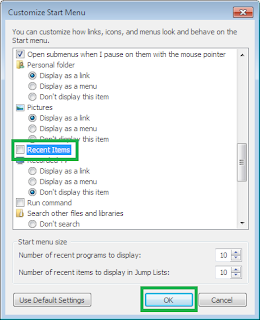
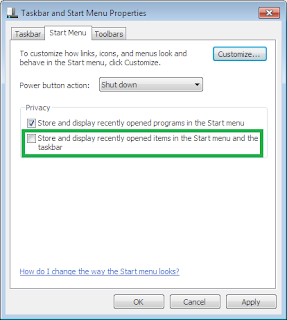
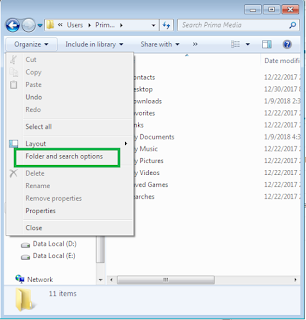







0 komentar:
Post a Comment
...... Terima kasih telah berkunjung, silahkan berkomentar dengan baik sopan sesuai dengan tema konten dan tidak mengandung unsur Sara ......